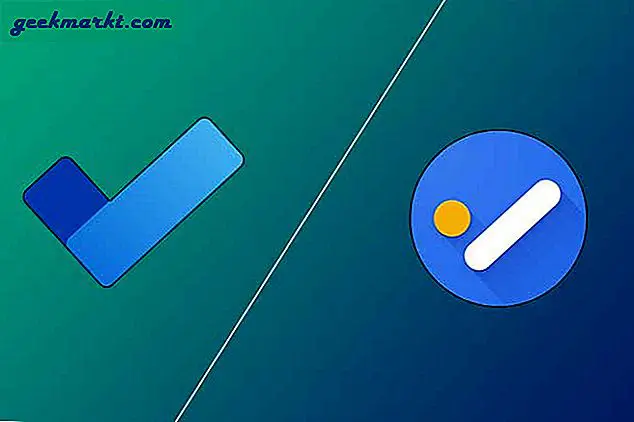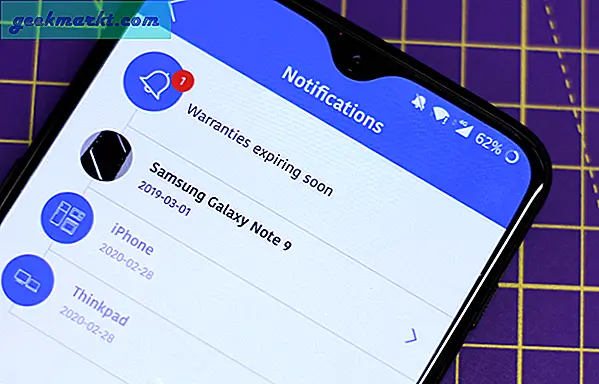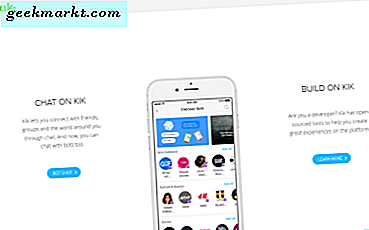Die Google Pixel-Geräte verfügen über einige einzigartige Funktionen, die auf anderen Android-Geräten nicht verfügbar sind. Drücken Sie beispielsweise den Geräterahmen, um den Google-Assistenten zu aktivieren, Live-Untertitel zu erstellen, auf die Rückseite des Geräts zu tippen, um einen Screenshot auszulösen usw. Es stellt sich jedoch heraus, dass diese exklusiven Pixelfunktionen auf anderen Android-Geräten mit dem richtigen Drittanbieter repliziert werden können Android App. In diesem Sinne erfahren Sie hier, wie Sie Pixelfunktionen auf jedem Android-Telefon erhalten.
Holen Sie sich Pixel-Funktionen auf jedem Android-Handy
1. Diktiergerät
Eine der besten Funktionen von Pixel-Telefonen ist der „Voice Recorder“. Mit der App „Voice Recorder“ können Sie nicht nur Audio in Echtzeit transkribieren, ohne Daten an das Internet zu senden, sondern auch Ihre Sprachaufnahmen nach einem bestimmten Wort, Applaus und Musik durchsuchen.
Ab sofort ist die App exklusiv für Pixel 4, aber überraschenderweise funktioniert das Seitenladen der APK auch auf anderen Android-Geräten. Laden Sie einfach die Pixel Voice Recorder-App herunter und installieren Sie sie auf Ihrem Android-Gerät. Hier finden Sie eine schrittweise Anleitung zur Vorgehensweise Holen Sie sich die Pixel 4 Voice Recorder App auf jedem Android-Handy.
![]()
2. Tippen Sie auf Tippen
Im Android 11Google führte eine versteckte Geste zum Zurückklopfen ein. Mit dieser Funktion können Sie auf die Rückseite Ihres Pixel-Geräts tippen, um beispielsweise die Kamera-App des Telefons zu starten oder die Taschenlampe usw. einzuschalten.
Dank des XDA-Entwicklers Kieron Quinn wurde die Back Tap-Funktion für andere Android-Geräte portiert, noch bevor Google diese Funktion öffentlich veröffentlichte. Laden Sie die Tap, Tap-App von herunter und installieren Sie sie, um die Tap-Tap-Geste zu verwenden GitHub. Öffnen Sie die App und Sie können Ihre Auslöseaktion auf der Registerkarte Aktionen einrichten. In meinem Fall benutze ich es, um die Taschenlampe auszulösen. Jetzt möchte ich, dass die Geste auch aktiv ist, wenn der Bildschirm ausgeschaltet ist. Daher kann ich das unter der Registerkarte Gates ändern.
![]()
3. Google Phone
Eine weitere beliebte pixel-exklusive App ist Googles Standard-Dialer-Anwendung "Google Phone". Sie können es auf jedem Android-Handy von der Seite laden. Es funktioniert nicht nur anständig Truecaller Alternative lässt sich aber gut in die Anweisungen von Google Map integrieren. Außerdem können Sie die Kontaktinformationen von öffentlichen Orten in der Nähe abrufen.
Gehen Sie dazu einfach zur Telefon-App und suchen Sie beispielsweise in der Suchleiste nach Dominos. Die Telefon-App ruft die Adresse zum nächstgelegenen Domino-Shop. Sie können sogar darauf tippen und das jeweilige Geschäft anrufen. Darüber hinaus kann die Telefon-App Spam-Anrufe erkennen. Ähnlich wie bei Truecaller werden proaktiv Spam-Anrufe und Namen auf dem Anrufbildschirm angezeigt.
Laden Sie Google Phone herunter
![]()
4. Wechseln Sie zu Shhh
Pixelgeräte verfügen über viele Funktionen, die standardmäßig nicht aktiviert sind. Eine davon ist die Option „Flip to Shhh“. Wenn diese Option aktiviert ist, wird Ihr Telefon in den DND-Modus versetzt, sobald Sie das Telefon verdeckt ablegen. Um dieselbe Funktion auf einem Nicht-Pixel-Gerät zu verwenden, laden Sie die Datei „DND umdrehenApp.
Die App repliziert das gleiche Verhalten und gibt ein Glockenspiel aus, um die von DND ausgelöste Geste zu benachrichtigen. Ich mochte diesen "Glockenspiel" -Zusatz wirklich, da die Vibration allein nicht ausreicht, um ihn zu benachrichtigen.
Laden Sie Flip DND - Flip to Shhh herunter
![]()
5. Aktive Kante
Eine der einzigartigen Funktionen von Google Pixel ist "Active Edge". Mit dieser Funktion können Sie den unteren Rahmen des Pixel-Geräts drücken, um Google Assistant zu starten, Alarme auszuschalten, Benachrichtigungen über eingehende Anrufe usw. Mit Hilfe von Apps von Drittanbietern wie Button Mapper können Sie sogar Ordnen Sie die Active Edge-Funktion neu zu um eine App zu starten oder die Taschenlampe ein- oder auszuschalten.
Um dieselbe Active Edge-Funktion zu replizieren, verfügen Sie über die SideSqueeze + -App. Es verwendet das Barometer Ihres Telefons, um die Druckänderung zu erkennen, und wiederholt dieselbe Quetschgeste. Wir haben das One Plus 7T und das Samsung Galaxy Note 9 ausprobiert. Es schien auf diesen Geräten fast einwandfrei zu funktionieren. Sie können die CPU-Z-App herunterladen und prüfen, ob Ihr Telefon über ein Barometer verfügt.
Unten finden Sie die Demo der Squeeze-Funktionalität. Falls es nicht funktioniert, entfernen Sie die Telefonhülle und versuchen Sie es erneut.
Laden Sie SideSqueeze + herunter
![]()
Lesen:8 besten Chrome-Erweiterungen zur Verbesserung von Google Apps
6. Teilen in der Nähe
Das Teilen in der Nähe ist nicht gerade eine Pixel-exklusive Funktion. Ab sofort ist es jedoch nur auf den Pixel- und ausgewählten Samsung Galaxy-Geräten verfügbar. Es ist ein Airdrop-Alternative für Android, mit dem Sie Dateien, Bilder und Dokumente drahtlos an andere Android-Geräte senden können. Um es auf einem Android-Gerät zu installieren, benötigen wir lediglich die Beta-Version der Play Services-App. Hier erfahren Sie, wie Sie es tun.
Besuchen Sie die Seite "Google Play Services" im Play Store. Unten haben Sie die Schaltfläche "Beitreten", um sich für die Beta-Version der App anzumelden. Nach einiger Zeit haben Sie die Möglichkeit, die Google Play Services-App zu aktualisieren. Starten Sie anschließend Ihr Gerät neu.
![]()
Beim Neustart haben Sie die Option "In der Nähe freigeben" in den Einstellungen für schnelle Benachrichtigungen. Mit "In der Nähe freigeben" können Sie Dateien, Ordner und Videos nur an Ihre Google Mail- und Telefonkontakte senden. Dies geschieht, um Spam durch unbekannte Personen zu reduzieren.
Detaillierte Anleitung: So teilen Sie Dateien über in der Nähe Teilen auf Android
![]()
7. GCam
Das neidischste Merkmal eines Pixel-Telefons ist die Kamera. Dank der hervorragenden Kamera-App übertrifft die Bildqualität von Pixel jedes Smartphone. Sie können auch auf Ihrem Gerät die gleiche Bildqualität erzielen.
Eine Reihe von XDA-Entwicklern hat die Pixel Camera-App für jedes Android-Gerät portiert. Sie müssten jedoch nach einer GCam-Kamera-App für Ihr Android-Gerät suchen. Der beste Ort, um eine mit Ihrem Android-Gerät kompatible Google Camera-App zu finden, ist die Website von BSG Arnova. Als nächstes können Sie die XDA-Foren für Google Camera Mod für Ihr Android-Gerät überprüfen.
Im Folgenden finden Sie einen Vergleich der Kamera nebeneinander auf Nokia 6.1 Plus mit der Google Kamera-App und der nativen Kamera-App.
![]()
8. Live-Untertitel (Root)
Google brachte Live-Untertitel auf Pixel-Handys. Es fungiert im Wesentlichen als Untertitel für Videos und Audio, die auf Ihrem Telefon ausgeführt werden. Live-Untertitel verwenden maschinelles Lernen auf dem Gerät und können sogar offline arbeiten. Während Live Captions derzeit nur Englisch unterstützen, ist geplant, in Zukunft andere Sprachen zu unterstützen.
Um Live Captions auf jedem Android-Gerät verwenden zu können, müssen Sie Ihr Gerät rooten. Wenn Sie ein gerootetes Gerät haben, sind die folgenden weiteren Schritte.
- Installieren Sie Magisk auf Ihrem Android-Gerät
- Installieren Sie das Modul "SQLite für ARM aarch64-Geräte" von Magisk und starten Sie das Gerät neu.
- Nach dem Neustart installieren Sie das Live Caption Non-Pixel-Modul über den Magisk Manager. Starten Sie das Gerät erneut neu.
- Laden Sie abschließend die App Device Personalization Services herunter und installieren Sie sie.
Nach der Installation der App "Device Personalization Services" können Sie auf "Live-Untertitel”Einstellungen im Menü Eingabehilfen.
Detaillierte Anleitung: So erhalten Sie Live-Untertitel auf jedem Android-Gerät, auf dem Android 10 ausgeführt wird
![]()
Schlussworte
Mit jedem Pixel-Drop scheint es mehr Funktionen und mehr Ports für ein anderes Android-Gerät zu geben. Ich werde diesen Artikel regelmäßig aktualisieren. Bleiben Sie also dabei. Für weitere Probleme oder Fragen lassen Sie es mich in den Kommentaren unten wissen.
Lesen Sie auch:Android Backup gegen Google One Backup & welche zur Auswahl?